

依据网友的反响发觉win7系统电脑截图的情况是大多数网友的困惑之处,虽然解决方法很简单,但是大部分用户不清楚win7系统电脑截图到底要如何搞定。即便很容易处理,还是有朋友不知道win7系统电脑截图到底如何处理百利app。你只要按照 方法一:最基本的截图方法PrtSc 方法二:电脑系统自带截图软件的步骤就搞定了,接下来小编就给大家带来win7系统电脑截图的具体解决流程。
电脑win7怎么截图
方法一:最基本的截图方法PrtSc
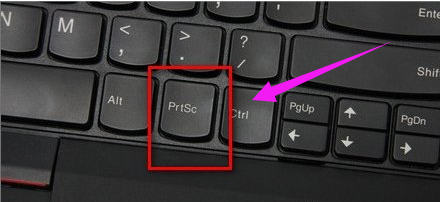
电脑图-1

win7图-2
方法二:电脑系统自带截图软件
在开始菜单、附件里可以找到
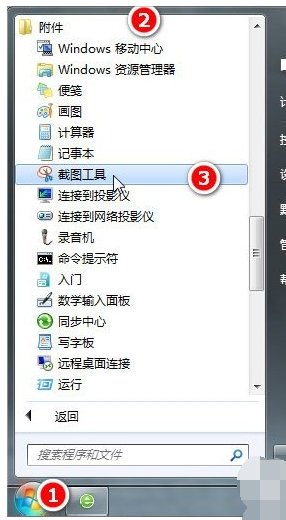
电脑截图图-3
打开后,默认新建截图文件,图示十字标,框选要截图的内容。
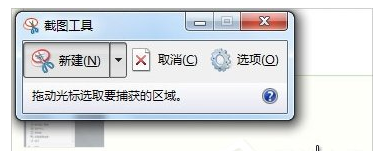
截图快捷键图-4
截图后,可以在菜单处选择保存,或者其他操作。
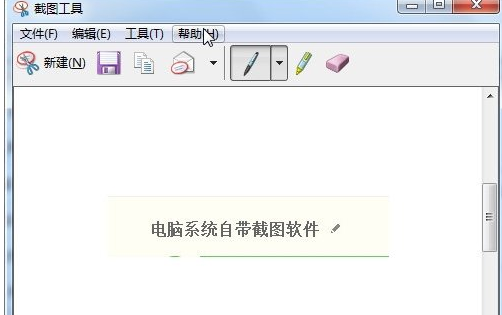 百利房间系统
百利房间系统
截图快捷键图-5
方法三:利用QQ截图进行截图操作
打开登录QQ后,打开一个聊天对话框,点击图示截图工具或者Ctrl+Alt+A快捷键,唤出截图对话。

截图快捷键图-6
截图完成后可以进行添加图框,文字或者特殊样式操作,具体的可以自行体验。
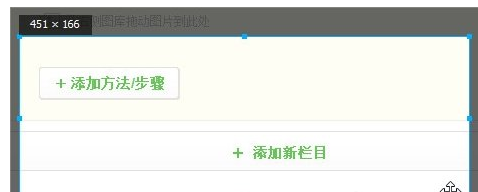
win7图-7
以上就是电脑win7截图图文操作了。
本篇关于win7系统电脑截图的操作方法到这里已经讲解完了,有需要的用户们可以采取上面的方法步骤来进行操作吧,相信这篇文章一定可以帮到大家!